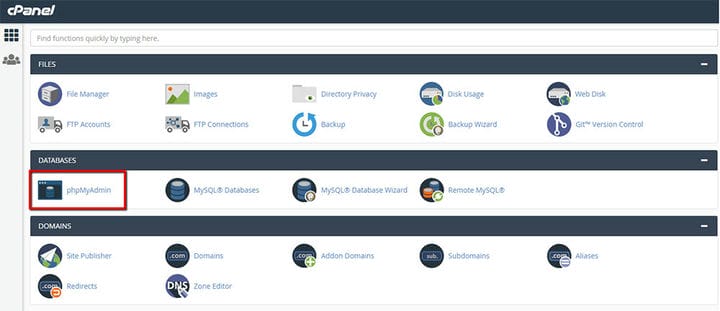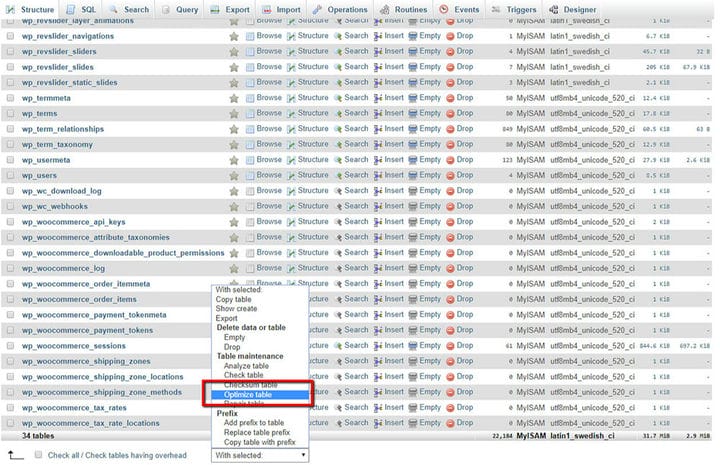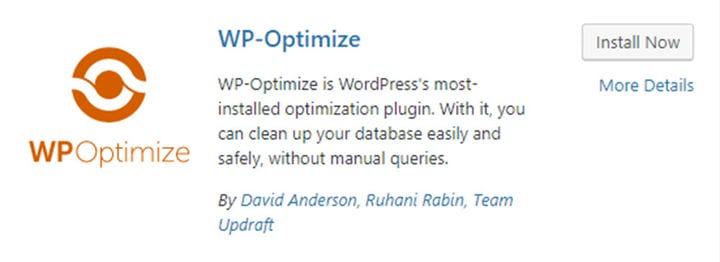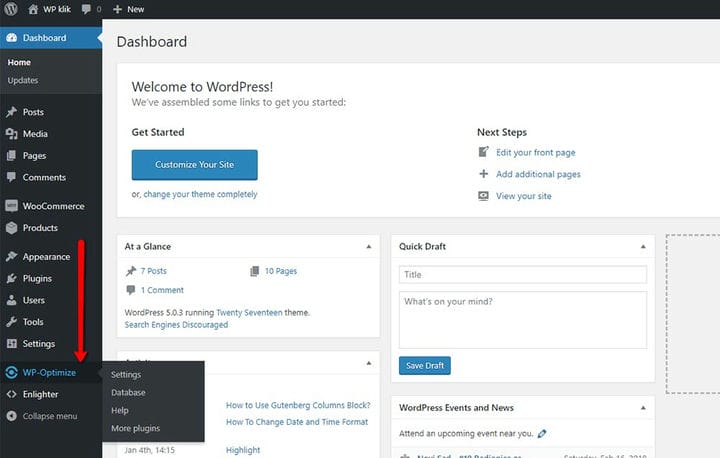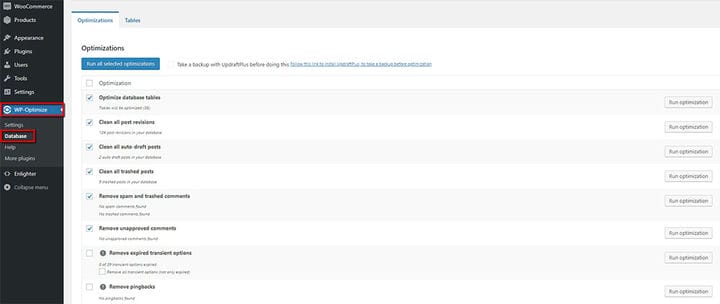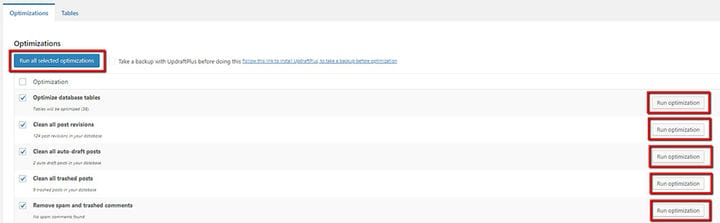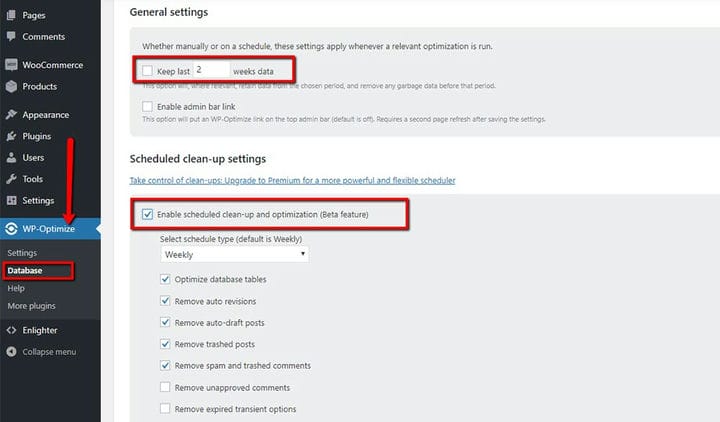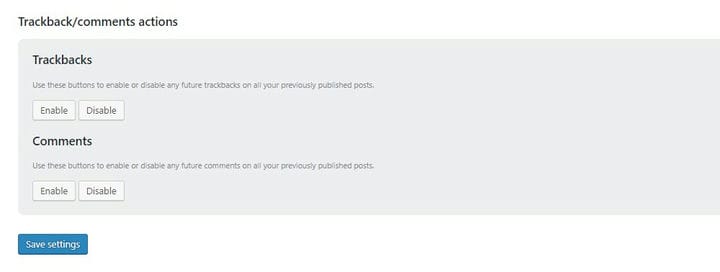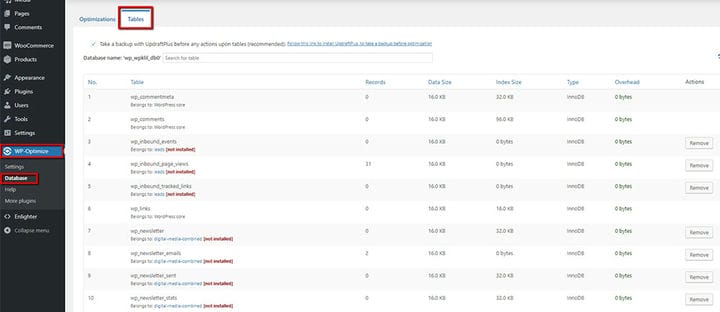Kuinka optimoida WordPress-tietokantasi kahdella helpolla tavalla
Jos haluat verkkosivustosi olevan nopea, WordPress-tietokannan optimointi on välttämätöntä sen parhaan mahdollisen suorituskyvyn ylläpitämiseksi. WordPress-tietokannan optimointi ei ole vain välttämätön, koska se antaa vierailijoille paremman käyttökokemuksen, mutta nopea verkkosivusto voi myös auttaa nostamaan sen paremmaksi hakutuloksissa.
Koska tämä voi olla hankala prosessi, olemme päättäneet näyttää sinulle kaksi tapaa, joilla voit helposti optimoida WordPress-tietokantasi.
Käyttämällä phpMyAdminia
Tämä menetelmä on yksi suosituimmista verkkosivustojen omistajien keskuudessa. Pääset siihen siirtymällä cPaneliin ja napsauttamalla Tietokannat-osiossa phpMyAdmin.
Ensin sinun on kirjauduttava sisään phpMyAdminiin. Siellä voit nähdä luettelon kaikista tietokannassasi olevista taulukoista ja niiden koosta. Kaikkien näiden taulukoiden koko vastaa tietojesi kokoa. Jos sinulla on paljon tallennettuja tietoja, yhdessä taulukossa on enemmän rivejä. Tämä tarkoittaa myös tietokannan koon lisääntymistä.
Tietokannan optimoimiseksi sinun on valittava nämä taulukot. Voit tehdä sen merkitsemällä valintaruudut, jotka näkyvät jokaisen taulukon nimen vieressä vasemmalla. Etsi sitten avattavasta valikosta vaihtoehto nimeltä Optimoi taulukko ja paina Siirry-painiketta.
WP-Optimize-laajennuksen käyttäminen
Jos haluat mieluummin käyttää laajennusta, joka hoitaa WordPress-tietokannan optimoinnin puolestasi, WP-Optimize-laajennus on enemmän kuin kykenevä tekemään työn.
Kun asennat WP-Optimize-laajennuksen, uusi välilehti nimeltä WP-Optimize ilmestyy hallintapaneeliin.
Optimoinnit
Pääset Optimoinnit-näyttöön Tietokanta-välilehdeltä. Alla olevassa kuvassa näet kaikki valintaruudut, jotka voit merkitä WordPress-tietokantaasi optimoimiseksi.
Kun asennat ja sitten muutat teemojen tai lisäosien asetuksia tai jopa poistat niitä, se jättää jälkiä tietokantaasi. Tietokantataulukoiden optimointi -vaihtoehto on erityisen tärkeä, koska se auttaa näiden jälkien puhdistamisessa.
Jos sinulla on blogipohjainen verkkosivusto, sinun ei tarvitse säilyttää kaikkia sivuston versioita. Siksi olisi tärkeää, että sivustosi puhdistaa ne valitsemalla Tyhjennä kaikki viestiversiot -vaihtoehdon.
Kun poistat ei-toivottua sisältöä, kuten viestejä tai roskapostikommentteja, monet ihmiset unohtavat poistaa ne kokonaan. Kaikkien automaattisten luonnosten ja roskakoriin siirrettyjen viestien puhdistaminen sekä roskapostin ja roskakoriin siirrettyjen kommenttien poistamisvaihtoehdot ovat hyviä tähän tehtävään. Ja kommenteista puheen ollen – on myös toivottavaa poistaa hyväksymättömät kommentit samalla kun olet siinä, koska myös tähän kategoriaan on olemassa vaihtoehto.
Optimointiluettelon lopussa huomaat vaihtoehdot, jotka sisältävät huutomerkin. Suosittelemme, että käytät näitä erityisvaihtoehtoja varovasti. Tämä johtuu siitä, että tällä kuvakkeella merkityt kohteet suorittavat vaativampia tehtäviä. Siksi, jos palvelimesi jostain syystä kaatuu tai jokin muu ongelma ilmenee optimointiprosessin aikana, se voi johtaa tietojesi vioittumiseen. Siksi pyydämme sinua varmuuskopioimaan tietokanta ennen näiden vaihtoehtojen käyttöä.
Kun olet valinnut optimointivaihtoehdot, voit joko napsauttaa Suorita kaikki valitut optimoinnit tai Suorita optimointi suorittaaksesi jokaisen tehtävän erikseen.
Jos pidät tavasta, jolla tämä laajennus suorittaa tietokannan optimointiprosessin, voit ajastaa sen käynnistymään automaattisesti. Voit tehdä tämän siirtymällä kohtaan WP-Optimize > Asetukset.
- Säilytä viimeisenä… – merkitsemällä tämän valintaruudun määrität ajanjakson, jonka aikana tietoja on säilytettävä. Tämä tarkoittaa, että kaikki kahden viikon jakson jälkeen luotu voidaan optimoida, kun taas kaikki, mikä kuuluu viimeisen 2 viikon luokkaan, säilyy koskemattomana.
- Ajoitetut puhdistusasetukset – tällä vaihtoehdolla voit päättää, kuinka usein optimointi tapahtuu ja mitkä luokat erityisesti optimoidaan. Kahdessa viimeisessä vaihtoehdossa on sama huutomerkki kuin aiemmin mainituissa vaihtoehdoissa, mikä tarkoittaa, että ne suorittavat myös vaativampia tehtäviä. Näin ollen sama tietokannan varmuuskopiointisääntö koskee myös heitä.
On tärkeää huomata, että tämä laajennus antaa sinulle myös vaihtoehdon ottaa käyttöön tai poistaa käytöstä kaikki tulevat takaisinseurannat ja kommentit.
Kun olet määrittänyt kaikki asetukset, muista Tallenna asetukset.
Tietokanta-välilehden Taulukot-vaihtoehto listaa kaikki tietokannan taulukot, sekä tällä hetkellä käytössä olevat että aiemmin käytetyt taulukot. Sen sijaan, että tekisit optimointiprosessin (jonka olemme jo selittäneet yllä), voit tässä nähdä, onko taulukossa ei-toivottuja kohteita ja poistaa ne sitten manuaalisesti. Mutta jos päätit käyttää yllä olevia vaihtoehtoja, tässä luettelossa ei todennäköisesti ole ylimääräisiä tai roskatuotteita.
Mitä saat, jos päätät ostaa pro-version
Kuten monissa laajennuksissa, on mahdollisuus käyttää ilmaista versiota sekä päivittää pro -versioon. Ostamalla pro-version WP-Optimize-laajennuksesta saat useita etuja, kuten mahdollisuuden optimoida yksittäisiä taulukoita ja poistaa kuvia, joita et enää käytä. Lisäksi pääset kokeilemaan edistyneempää aikataulujärjestelmää, jonka avulla voit muun muassa tehdä rutiinioptimointeja aina, kun koet sopivaksi . Saat myös vaihtoehdon usean sivuston tuesta, mikä tarkoittaa, että voit optimoida minkä tahansa WordPress-verkossasi olevan sivuston. Viimeisenä, mutta ei vähäisimpänä, etuoikeus ottaa yhteyttä laajennuksen tukitiimiin sisältyy myös, jos valitset ammattilaisen.